Come attivare o disattivare i tasti filtro su Windows 11
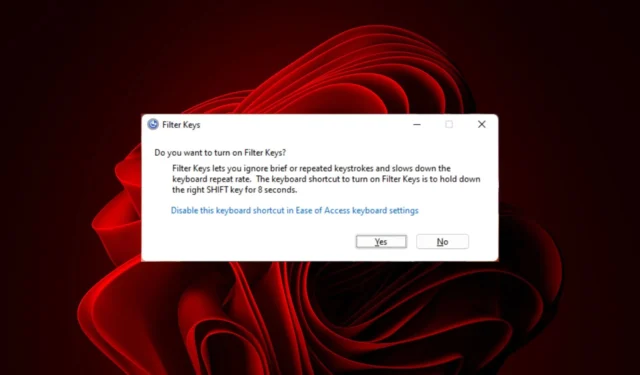
Ti capita mai che la tua tastiera crei inavvertitamente testo senza senso con combinazioni di tasti? Beh, potrebbe essere molto fastidioso. Potrebbe esserci una soluzione per risolvere questo problema.
È necessario verificare se la funzione Filtra tasti è stata disabilitata e abilitarla per consentire la pressione solo di determinati tasti.
I tasti filtro devono essere attivati o disattivati?
Le chiavi filtro possono essere una funzionalità di accessibilità per le persone con disabilità fisiche. Potrebbe però non essere conveniente averli sempre abilitati sul PC. È un ottimo strumento per chi ha difficoltà a premere più tasti contemporaneamente.
Come abilito il filtro tasti su Windows 11?
1. Utilizzando la schermata di accesso
- Spegni e riaccendi il PC o bloccalo per accedere alla schermata di accesso.
- Fai clic sull’icona Accessibilità e attiva l’opzione Filtra chiavi.
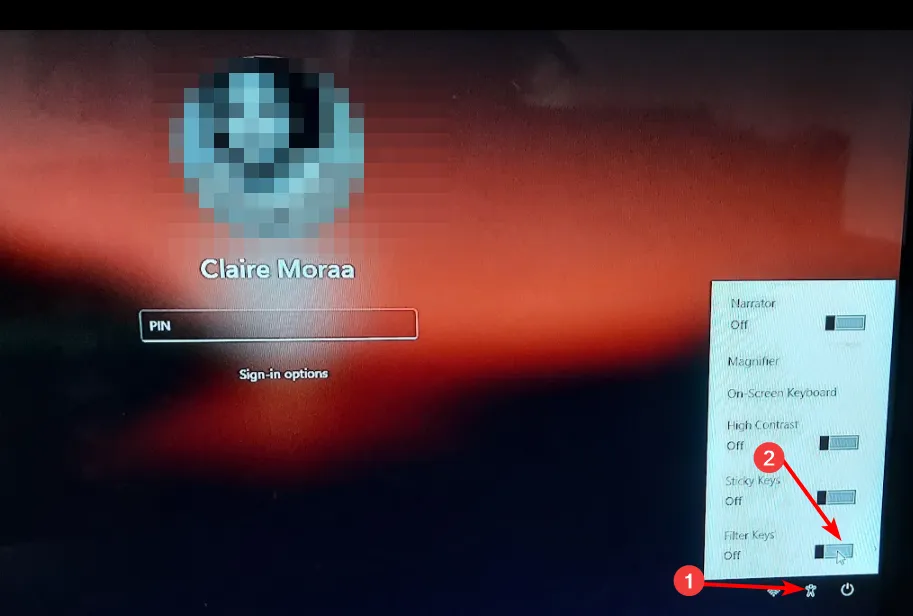
2. Utilizzando i tasti di scelta rapida di Windows
- Tieni premuto il Shift tasto destro sulla tastiera finché non viene visualizzata la finestra di dialogo Filtra tasti.

- Premi Sì per abilitare.

3. Utilizzando l’app Impostazioni
- Premi il Windows tasto e fai clic su Impostazioni.
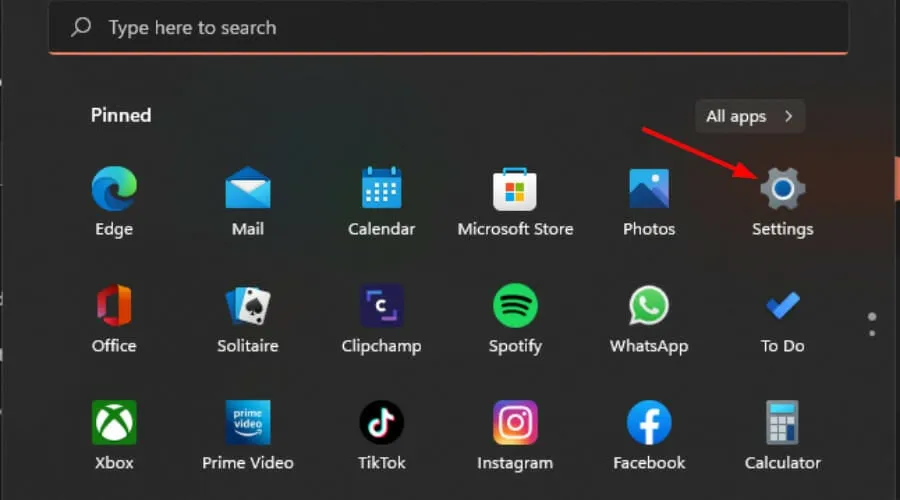
- Fai clic su Accessibilità, quindi seleziona Tastiera in Interazione .
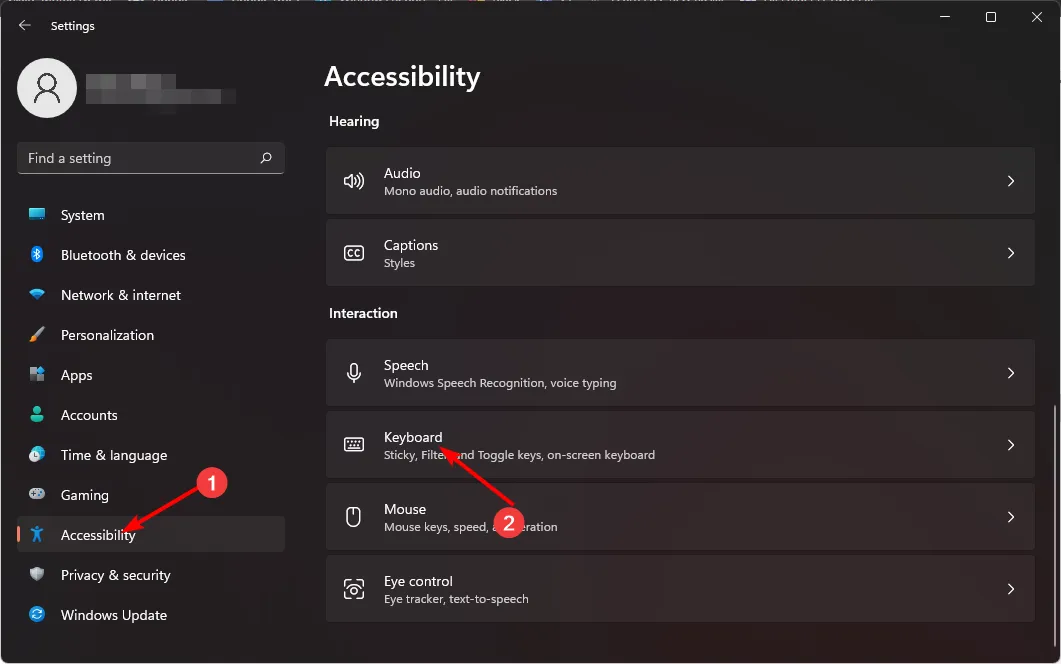
- Attiva l’opzione Filtra chiavi.
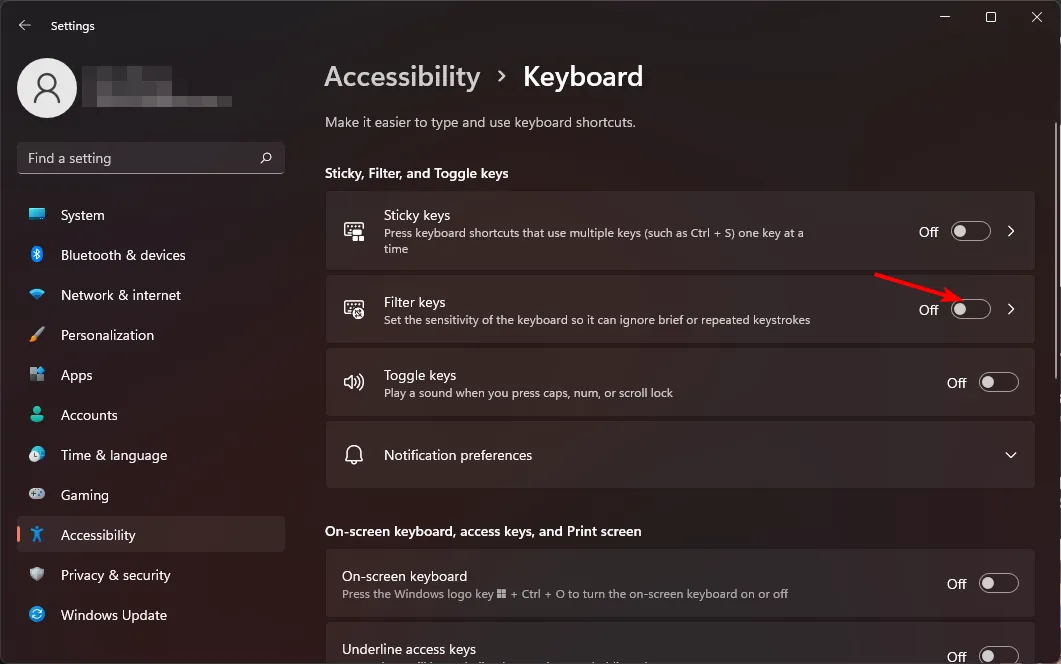
4. Utilizzando il Pannello di controllo
- Premi il Windows tasto, digita Pannello di controllo nella casella di ricerca e fai clic su Apri .
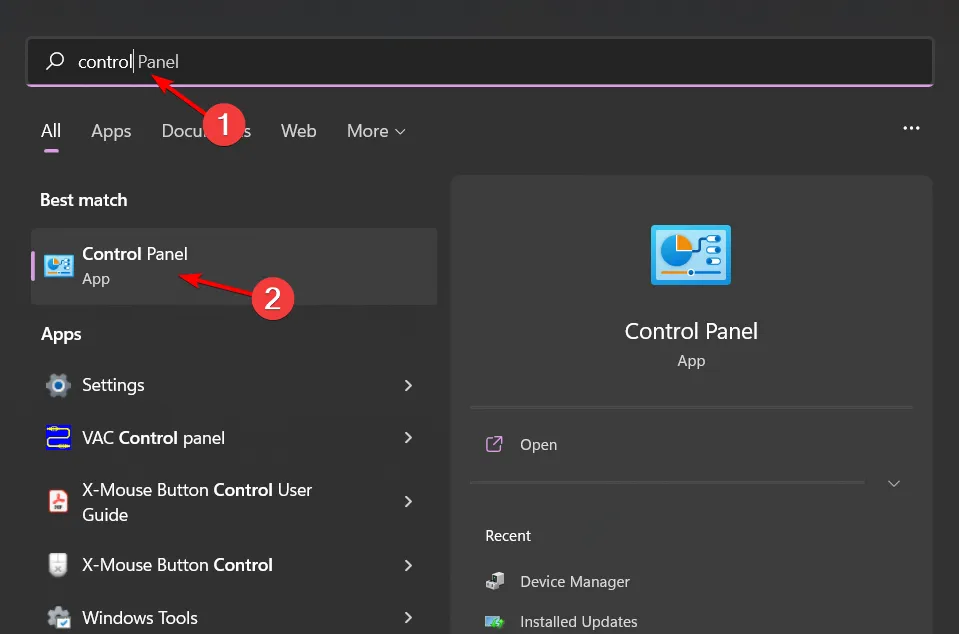
- Selezionare Accesso facilitato>Centro Accesso facilitato.
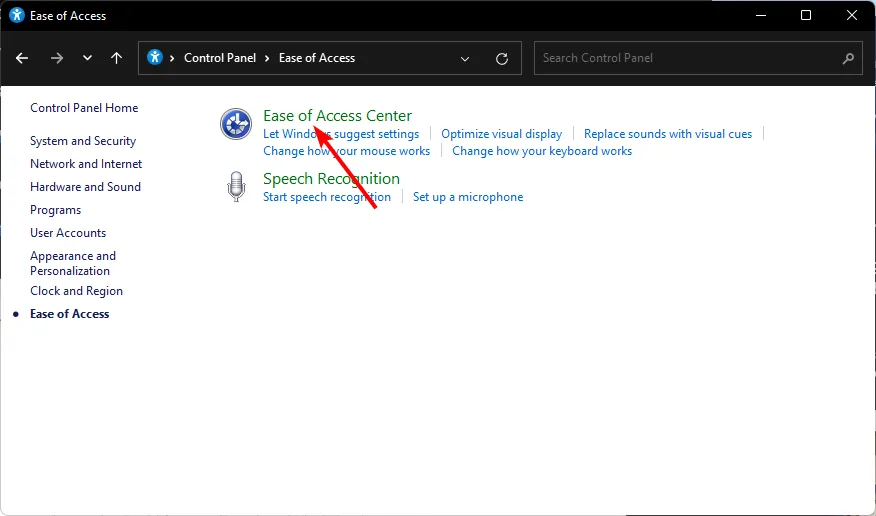
- Successivamente, fai clic su Rendi la tastiera più facile da usare .
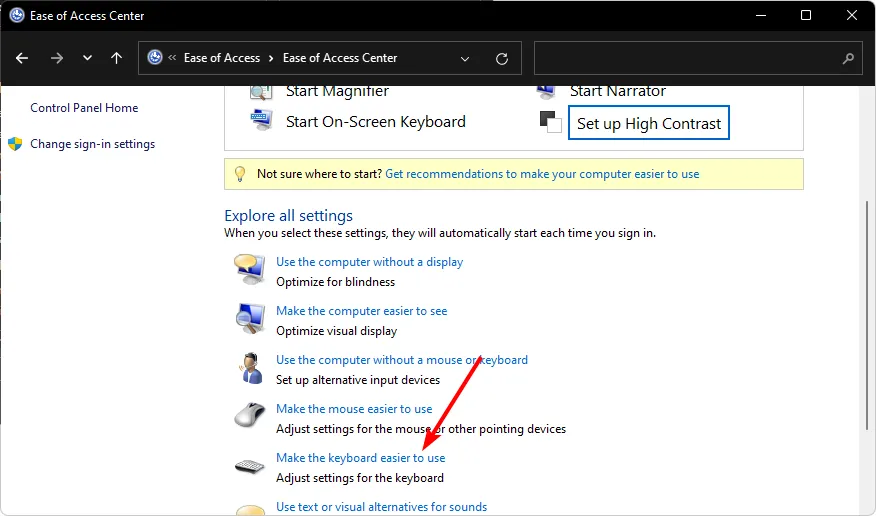
- Seleziona l’opzione Attiva tasti filtro, quindi premi Applica e OK per salvare le modifiche.
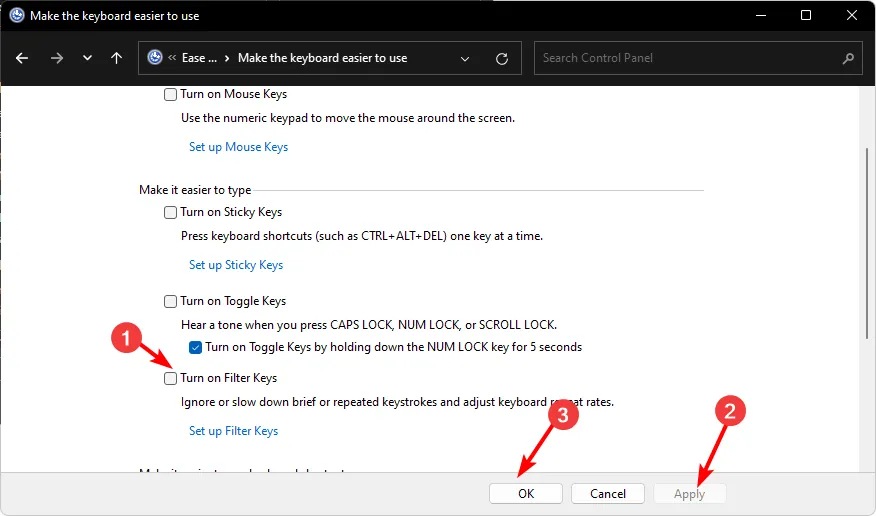
- Chiudere la finestra del Pannello di controllo.
Come disabilito i tasti filtro su Windows 11?
È sufficiente eseguire il reverse engineering dei passaggi precedenti, ad eccezione del passaggio di scelta rapida. Per questo, dovrai fare clic sull’opzione Disattiva questa scorciatoia da tastiera nelle impostazioni della tastiera di accesso facilitato , che ti porterà alle impostazioni del Pannello di controllo, dove puoi disattivare la funzione.
L’attivazione o la disattivazione dei tasti filtro influisce sulle prestazioni del computer?
Il computer potrebbe impiegare più tempo a rispondere ai comandi della tastiera quando Filtro tasti è abilitato perché alcuni tasti premuti vengono tenuti premuti finché non vengono riconosciuti.
Ciò può essere particolarmente evidente quando si gioca o si eseguono altre attività che richiedono risposte rapide e precise dal computer.
Tutto sommato, è fantastico poter modificare facilmente le impostazioni predefinite su Windows per disabilitare o abilitare questa utile funzionalità, soprattutto nelle situazioni in cui la tastiera non digita le doppie lettere .
Se non sei ancora soddisfatto delle impostazioni per rendere la tastiera più facile da usare, Microsoft mantiene un’ottima sezione dedicata a fornire risorse agli utenti con disabilità, come abilitare o disabilitare la funzione Tasti permanenti .
Che tu sia un utente esperto, un disabile o un utente che utilizza Windows solo per scopi personali, puoi personalizzare la tua esperienza in base a ciò che funziona meglio per te. Hai provato i tasti filtro? Li preferisci accesi o spenti? Fatecelo sapere nella sezione commenti qui sotto.



Lascia un commento